Crearea unei baze de date

Fiecare tabel este stocat fizic într-un fișier separat. Cu toate acestea, nu puteți identifica baza de date și tabela, deoarece destul de des câmpurile unei înregistrări sunt distribuite pe mai multe tabele și, prin urmare, se află în fișiere diferite.
În cel mai simplu caz, întreaga tabelă poate fi sursa de informații pentru un program care funcționează cu baza de date. Cu toate acestea, de regulă, utilizatorul nu este interesat de toate informațiile din baza de date, ci doar de o parte din acesta. El selectează și scanează numai câteva dintre înregistrările care satisfac satisfacția lui. Prin urmare, în modelul bazei de date, pe lângă tabelul reprezentând întreaga bază de date, a fost introdus conceptul unei interogări care a fost un eșantion, adică un grup de baze de date.
La elaborarea unui program de lucru cu o bază de date, programatorul nu poate ști pe care disc și în care director fișierele bazei de date vor fi localizate în timpul utilizării. De exemplu, utilizatorul poate pune baza de date într-unul din directorul C. D: fie pe unitatea de rețea.
Prin urmare, există o problemă de transfer de informații despre locația fișierelor bazei de date în program.
În Delphi, problema trimiterii de informații despre locația fișierelor bazei de date la program este rezolvată folosind un alias de bază de date.
Aliasul este un nume scurt care este mapat la un nume real, complet de director de baze de date. De exemplu, aliasul directorului C: \ data \ SPetersburg poate fi numit Peterburg. Programul de lucru cu baza de date pentru a accesa datele nu utilizează un nume real, ci un pseudonim.
Pentru a accesa informațiile, programul care furnizează lucrul cu baza de date conectează biblioteca Blade Database Engine (BDE). care, la rândul său, utilizează un fișier de configurare care conține informații despre toate aliasurile înregistrate în sistem.
Aliasul bazei de date poate fi creat (înregistrat) utilizând utilitarul BDE Administrator. Același utilitar vă permite să modificați directorul asociat cu aliasul.
O bază de date este o colecție de fișiere (tabele) în care sunt localizate informațiile. De obicei, o bază de date constă din mai multe tabele care sunt plasate în același director. Directorul pentru noua bază de date este creat în mod obișnuit, de exemplu, utilizând Explorer.
Puteți crea o masă utilizând utilitarul Borland Database Deskto în Delphi sau organizând o interogare SQL pe serverul de bază de date.
Deoarece biblioteca BDE utilizează numele de alias pentru a accesa fișierele (tabelele) din baza de date, nu înainte de directorul în care sunt localizate fișierele, înainte de a crea noi tabele de baze de date. trebuie să creați un alias pentru această bază de date.
Astfel, procesul de creare a unei baze de date poate fi reprezentat ca o secvență a următoarelor etape:
- Creați un director.
- Creați un alias.
- Crearea de tabele.
Crearea unui catalog
Directorul (dosarul) pentru fișierele de bază de date este creat în mod obișnuit, de exemplu, utilizând Explorer. De obicei, fișierele bazei de date locale sunt plasate într-un subdirector separat al directorului programului de bază de date.
Notă: Pentru a continua lucrul cu baza de date "Monumente arhitecturale din St. Petersburg", ar trebui să creați un catalog Petersburg în directorul Projects și un subdirector Data în el.
Crearea unui alias
Aliasul bazei de date este creat folosind utilitarul BDE Administrator inclus în Delphi, care este lansat din Windows selectând din Programs | Borland Delphi 7 comandă BDE Administrator.
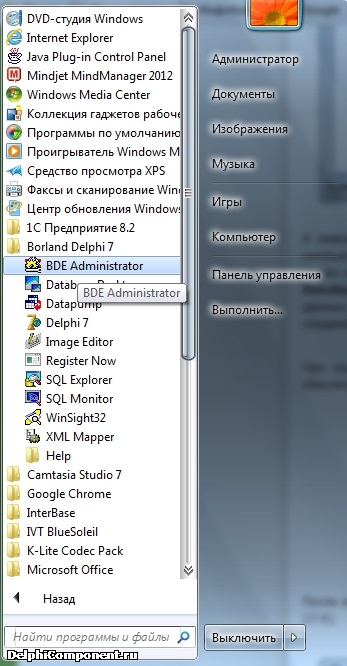
Caseta de dialog Administrator BDE după pornire este prezentată în Fig. 17.2
Fig. 17.2. Fereastra BDE Administrator
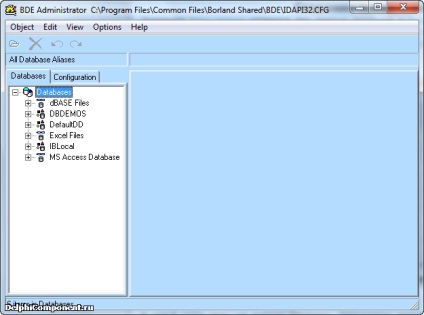
În partea stângă a ferestrei, în fila Baze de date. sunt afișate pseudonime înregistrate pe acest computer. Pentru a crea un nou alias, selectați Nou din meniul Obiect. Apoi, în caseta de dialog New Alias Database (Alias de bază de date) care apare, din lista Database Driver Name (Nume driver driver). care afișează driverele de acces la baza de date înregistrate în sistem, trebuie să selectați driverul bazei de date care este creat (a se vedea Figura 17.3), de exemplu, alegeți tipul de bază de date creată.
Când creați un alias, driverul implicit este STANDARD (driverul implicit). care oferă acces la tabele în format Paradox.
Fig. 17.3. Noua casetă de dialog Alias pentru baze de date
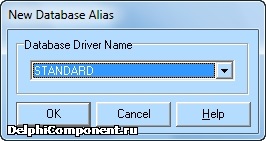
După selectarea driverului și clic pe butonul OK, un nou element va fi adăugat la lista de pseudonime (a se vedea Figura 17.4).
Fig. 17.4. Înregistrați un nou alias
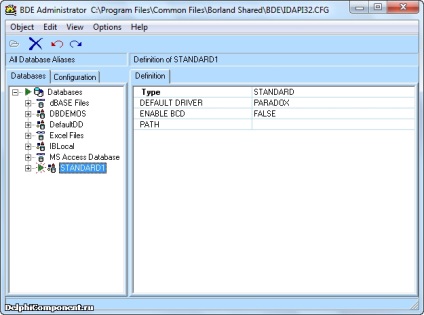
După aceasta, trebuie să schimbați numele aliasului creat automat de administrator și să setați calea către fișierele bazei de date. pentru care este creat un alias.
Numele alias poate fi modificat în modul obișnuit pentru Windows: faceți clic-dreapta pe numele alias (în fila Baze de date), meniul de comenzi rapide, apoi faceți clic pe Redenumire lui (Redenumire) și în caseta de dialog, introduceți un nume nou.
Puteți introduce calea către fișierele bazei de date din fila Definire din câmpul Cale din tastatură sau utilizați caseta de dialog Selectare standard. care se deschide făcând clic pe butonul cu trei puncte, situat la capătul câmpului Path.
Ca un exemplu, Fig. 17.5 afișează fereastra Administrator BDE după crearea aliasului Peterburg pentru baza de date "Monumente arhitecturale din Sankt Petersburg".
Pentru ca aliasul creat să fie înregistrat în fișierul de configurare (Idapi.cfg), selectați comanda Aplicare din meniul Obiect. În dialogul Confirmare care apare, confirmați că doriți să salvați modificările în fișierul de configurare.
Fig. 17.5. Rezultatul creării unui pseudonim
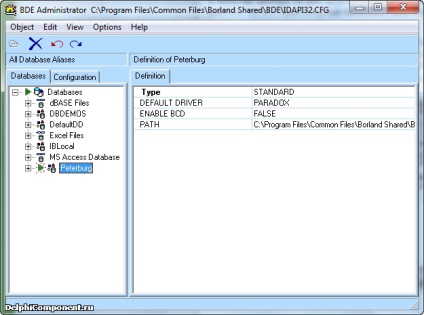
Crearea unui tabel
Un punct important în crearea unei baze de date este distribuirea de informații între câmpurile de înregistrare. Evident, informațiile pot fi distribuite între câmpuri în diferite moduri.
De exemplu, informații despre monumentele istorice din Sankt Petersburg pot fi aranjate în formă de înregistrări compuse din câmpurile „Monumentul“ și „Istoria“ sau câmpurile „Monumentul“, „arhitect“, „An“ și „Istorie“.
În prima variantă, câmpul "Monument" va conține numele monumentului, de exemplu Schitul și câmpul "Informații istorice" - toate celelalte informații. În acest caz, utilizatorul va putea găsi informații despre monumentul interesant numai după nume. În cea de-a doua versiune a înregistrării, utilizatorul va putea găsi informații despre monumente, ale căror arhitect este un arhitect particular sau despre monumente ridicate în această perioadă istorică.
Putem formula următoarea regulă: dacă se presupune că, în timpul utilizării bazei de date, informațiile vor fi eșantionate conform unui anumit criteriu, atunci informațiile care oferă posibilitatea acestui eșantion ar trebui plasate într-un câmp separat.
După definirea câmpurilor din înregistrare, trebuie să efectuați distribuirea câmpurilor conform tabelelor. Într-o bază de date simplă, toate câmpurile pot fi plasate într-un singur tabel. Într-o bază de date complexă, câmpurile sunt împărțite pe mai multe tabele și prin introducerea unor informații suplimentare,
identificarea unică a fiecărei înregistrări, este furnizat un link între tabele.
Notă: Baze de date. constând din mai multe mese interconectate, se numesc relaționale. În baze de date relaționale, pentru a evita duplicarea informațiilor în tabele, se adaugă unele informații de serviciu la informațiile de bază care identifică în mod unic înregistrarea, examinarea detaliată a organizării unei baze de date relaționale în sarcina acestei cărți nu este inclusă. Cititorul poate învăța independent despre organizarea bazelor de date relaționale. întorcându-se spre literatură.
Odată ce structura înregistrărilor bazei de date este definită. puteți continua direct pentru a crea masa. Tabelele sunt create folosind utilitarul bazei de date inclus în Delphi.
Fig. 17.6. Baza de dialog pentru baza de date a bazei de date
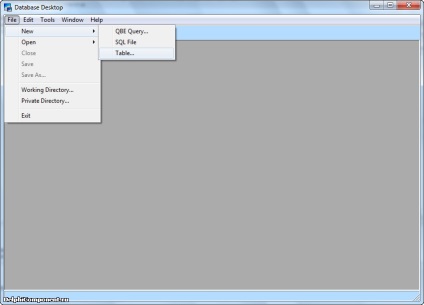
Pentru a crea o tabelă nouă, trebuie să selectați Tools Database pentru a lansa Database Desktop din meniul Tools. Apoi, în fereastra utilitarului Bază de date a bazei de date care apare, selectați Nou din meniul Fișier și selectați tipul fișierului Tabel care urmează a fi creat în lista de rezultate (a se vedea Figura 17.6).
Apoi, în caseta de dialog Creare tabelă (a se vedea Figura 17.7), selectați tipul tabelului de creat (valoarea implicită este Paradox 7).
Fig. 17,7. Selectarea tipului de tabel
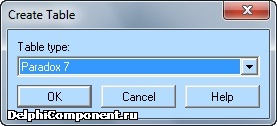
Ca rezultat, se deschide caseta de dialog Create Paradox 7 Table (vezi Figura 17.8), în care puteți defini structura intrărilor de tabelă.
Fig. 17,8. Creați caseta de dialog Paradox 7 Table
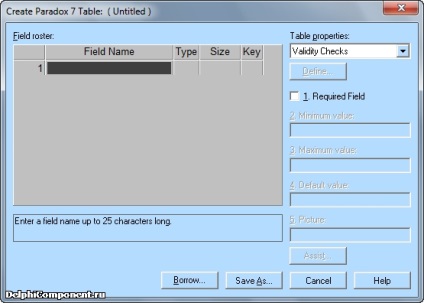
Pentru fiecare câmp din tabel, trebuie să specificați numele, tipul și, dacă este necesar, dimensiunea câmpului. Numele câmpului este utilizat pentru a accesa datele. Ca denumire de câmp, care este introdusă în coloana Denumire câmp, puteți utiliza o succesiune de litere ale alfabetului latin și numere de până la 25 de caractere.
Tipul câmpului determină tipul de date care poate fi plasat în câmp. Tipul este specificat prin tastarea unei constante de caractere în coloana Tip. Tipurile de câmpuri și constantele lor corespunzătoare sunt prezentate în tabelul. 17.1.
Tabelul 17.1. Tipul câmpului determină tipul de informație care poate fi în el
Constant determinarea tipului de câmp, acesta poate fi introdus de la tastatură sau prin selectarea unui câmp de tip în listă (Fig. 17.9), care apare făcând clic pe butonul din dreapta al mouse-ului pe o coloană de turism sau apăsare de tastă <Пробел> .
Rice, 17.9. Puteți selecta un tip de câmp din listă
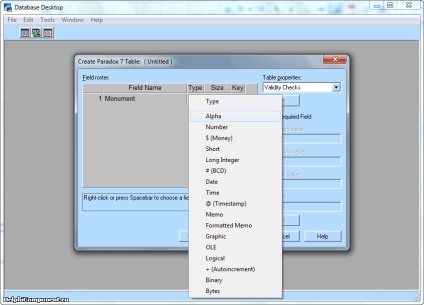
Unul sau mai multe câmpuri pot fi marcate ca cheie. Câmpul cheie determină ordinea logică a înregistrărilor din tabel. De exemplu, dacă câmpul simbolic (Alpha) al câmpului Fam este marcat ca câmp cheie, înregistrările vor fi sortate după ordinea alfabetică a numelor de familie atunci când este afișat tabelul. Dacă câmpul Fam nu este marcat ca câmp cheie, înregistrările vor fi afișate în ordinea în care au fost introduse în tabel. Trebuie menționat faptul că în tabel nu pot fi două înregistrări cu același conținut al câmpurilor cheie. Prin urmare, în exemplul examinat, câmpurile cheie trebuie să fie Fam și nume. Apoi puteți introduce informații despre nume în tabel. Cu toate acestea, ca și înainte, nu va fi posibil să introduceți nume care au aceleași nume.
Prin urmare, ca câmp cheie, este selectat, de obicei, un câmp care conține informații unice. Pentru tabelul care conține lista de persoane, câmpul Passport poate fi selectat ca cheie.
Pentru a marca un câmp ca un câmp cheie, faceți dublu clic pe coloana Cheie. Trebuie remarcat faptul că câmpurile cheie trebuie grupate în partea de sus a tabelului.
Dacă valoarea scrisă în câmp trebuie să fie într-un anumit interval, introducerea valorilor în câmpurile Valoare minimă și Valoare maximă vă permite să setați limitele domeniului.
Câmpul Valoare implicită vă permite să specificați o valoare implicită care va fi înregistrată automat în câmp atunci când adăugați o înregistrare nouă în tabel. Câmpul Imagine vă permite să definiți un șablon, prin intermediul căruia puteți monitoriza corectitudinea informațiilor introduse în câmp. Un șablon este o secvență de caractere obișnuite și speciale. Caracterele speciale sunt enumerate în Tabelul. 17.2.
În acest caz, în câmpul Imagine, trebuie să notați șablonul: ### - ## - * #. Când introduceți informații în câmpul Tel, vor apărea numai numere (intrările de la tastatură cu alte simboluri sunt ignorate) și după introducerea celei de-a treia și a cincea cifre în câmp vor fi adăugate în mod automat cratime.
Tabelul 17.2, Caractere speciale folosite la scrierea șabloanelor
Șabloanele permit nu numai controlul corectitudinii datelor introduse în câmp prin blocarea introducerii de caractere nevalide, dar și automatizarea introducerii datelor. Acest lucru se realizează prin indicarea în șablon în paranteze sau paranteze pătrate a listei valorilor valide pentru conținutul câmpului.
De exemplu, în cazul în care câmpul Adresă pentru a specifica un șablon [St. Petersburg, Moscova, Voronezh | * @ sau [St. Petersburg, Moscova, Voronezh] * E, în timpul introducerii datelor în acest domeniu este un nume de oraș va fi afișat imediat după intrarea pe una dintre litere: c, m sau c. Spre deosebire de acolade de piață, și, prin urmare, aceste modele unul de altul este faptul că, în primul șablon, conținutul câmpului trebuie să înceapă cu numele unuia din lista de mai jos a orașelor, iar în al doilea - orașul poate fi numit în mod diferit, dar numele său va trebui să fie introduse complet.
Odată ce structura tabelului a fost determinată, tabelul ar trebui păstrat. Pentru aceasta, faceți clic pe butonul Salvați ca (vezi Imaginea 17.8). Aceasta deschide fereastra Salvare tabel ca. În această fereastră, trebuie să selectați un alias de bază de date din lista Alias. parte a cărei tabelă este creată, iar în câmpul Nume fișier introduceți numele fișierului în care doriți să salvați tabelul creat (Figura 17.10).

Dacă bifați caseta de selectare Afișare tabelă înainte de a da clic pe butonul Salvați. apoi apăsând butonul Salvare deschide caseta de dialog Tabel (Figura 17.11) în care puteți introduce datele în tabelul pe care tocmai l-ați creat.
Fig. 17.11. Fereastra Desktop Database poate fi utilizată pentru a introduce informații în baza de date
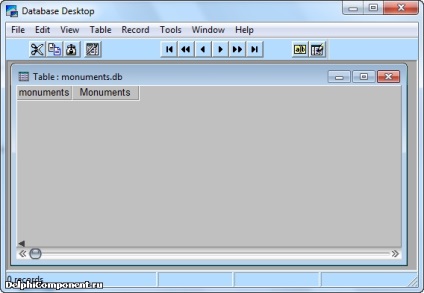
Datele din câmpurile de introducere sunt introduse de la tastatură în mod obișnuit. Pentru a merge la câmpul următor, apăsați tasta. Dacă câmpul este ultimul câmp al ultimei înregistrări, atunci, ca urmare a apăsării unei taste, va fi adăugată încă o intrare în tabel.
Dacă trebuie să faceți modificări câmpului deja completat în timpul umplerii mesei, selectați acest câmp utilizând tastele cursor, apăsați tasta și efectuați modificările necesare.
Dacă introduceți date în tabel, literele alfabetului rusesc sunt afișate incorect, atunci trebuie să modificați fontul. folosit pentru afișarea datelor.
Fig. 17.12. Pentru a afișa corect datele din Desktop Database, trebuie să selectați
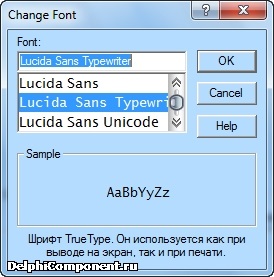
Din punctul de vedere al programatorului, baza de date este un set de fișiere care conțin informații. Dezvoltând o bază de date pentru utilizator, programatorul creează un program care asigură lucrul cu fișierele de date.
În prezent, există un număr destul de sisteme software care vă permit să creați și să utilizați locale (dBASE, FoxPro, Access, Paradox) și la distanță (Interbase, Oracle, Sysbase, Infomix, Microsoft SQL Server) baza de date.
Delphi include componente care vă permit să creați programe pentru a lucra cu fișiere de date create de diferite sisteme: de la dBASE la Infomix și Oracle. Delphi permite de asemenea programatorului să utilizeze utilitarul Borland Database Desktop. crea fișiere de baze de date în diferite formate.